Microsoft prøver sitt beste for å gi nye oppdateringer for operativsystemet og Windows-applikasjonene for å holde ting unna problemer. Men de fleste av Windows-brukerne må møte forskjellige feil mens de installerer disse oppdateringene. Windowsupdate_8024000b og windowsupdate_dt000-feilene er slike beryktede Windows-oppdateringsfeil.
Disse feilene dukker opp mens operativsystemet ikke får tilgang til manifestfiler som brukes mens du installerer oppdateringene. Hvis du også sliter med de samme feilene, har du kommet til rett. I denne artikkelen vil vi diskutere feilene i detalj og gi deg noen løsninger for å løse feilen på egen hånd.
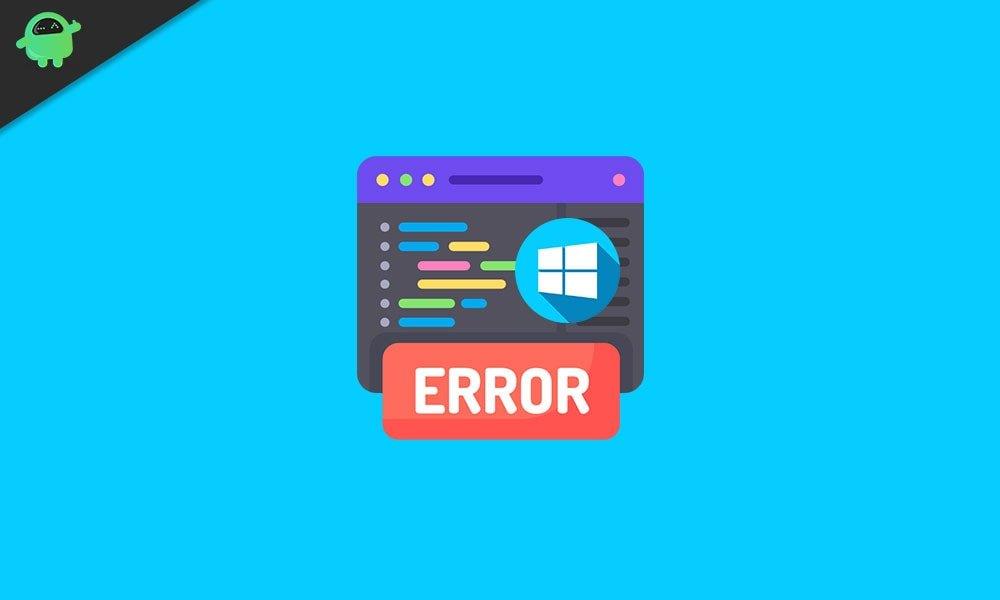
Hva forårsaker Windows Update-feilen: windowsupdate_8024000b og windowsupdate_dt000?
For å løse feilen, må du vite hovedårsaken bak den. Windows Update-feilen: windowsupdate_8024000b og windowsupdate_dt000 er knyttet til manifestfilene. Dette er en type XML-filer som vanligvis er ledsaget av applikasjoner og Windows-oppdateringer. Anta at Windows-oppdateringsprosessen blir avbrutt i midten av enten Windows Update-tjenesten eller brukeren selv. I så fall blir ikke Windows i stand til å lese/få tilgang til manifestfilene. Som vi allerede har nevnt ovenfor, er manifestfilene nødvendige for Windows-oppdateringer. Det er derfor en slik feil dukker opp på skjermen din.
Løsninger for å løse denne Windows Update-feilen
Nå som du har blitt kjent med årsaken bak denne feilen, la oss gå videre til løsningene.
Løsning 1: Kjør feilsøkingsprogrammet for Windows Update
Hvis det er noen problemer med Windows-oppdateringstjenestene og det avbryter oppdateringsprosessen, kan du bruke feilsøkingsprogrammet for Windows Update. Feilsøkeren finner problemet i Windows-oppdateringstjenestene og løser det. Følg disse instruksjonene.
Annonser
- trykk Windows-tast +I.
- Velge Oppdatering og sikkerhet og velg deretter Feilsøking alternativet i venstre rute.
- I høyre rute klikker du på Windows-oppdatering alternativet for å kjøre feilsøkingsprogrammet.
- Etter at feilsøkingsprosessen er over, prøv å oppdatere Windows på nytt.
Hvis feilen fortsatt er tilstede, gå til neste løsning.
Løsning 2: Bruke et Powershell-skript
En annen måte å løse feilen på er å bruke et Powershell-skript. Du trenger ikke å bekymre deg for at skriptet infiserer Windows-datamaskinen din, da det er et produkt fra Microsoft Technet. Skriptet vil hjelpe datamaskinen din ved å rense de erstattede oppdateringene på systemet ditt. Følg nå disse trinnene for å kjøre PowerShell-skriptet.
- Du må besøke denne link for å laste ned skriptet.
- Etter å ha lastet ned skriptet, naviger til nedlastingskatalogen.
- Høyreklikk på den nedlastede filen.
- Kjør skriptet ved å velge Kjør med Powershell alternativ.
- Etter at prosessen er fullført, start datamaskinen på nytt.
- Se etter feilen ved å installere Windows-oppdateringene.
Hvis feilen fortsetter å komme, følg neste løsning.
Løsning 3: Spupdsvc.exe-fil
Spupdsvc er en del av Microsoft Update RunOnce Service. Filen kommer i bruk mens du laster ned Windows-oppdateringene. Den kan også brukes til å løse feilen. Du trenger bare å gi nytt navn til filen. Her er en rask veiledning for deg om hvordan du gir nytt navn til filen og løser feilen.
Annonser
- trykk Windows-tast +R.
- Skriv inn følgende kommando og trykk Tast inn.
cmd /c ren %systemroot%\System32\Spupdsvc.exe Spupdsvc.old
- Start deretter PC-en på nytt.
- Se om feilen kommer opp igjen mens du installerer oppdateringene.
Windows-oppdatering kommer med forbedrede sikkerhetsoppdateringer, feilrettinger og nye funksjoner for ulike Windows-applikasjoner. Selv om det er nødvendig å oppdatere Windows, må brukere mesteparten av tiden møte noen feil mens de går gjennom denne prosessen.
For å lette bekymringene dine har vi skrevet ned de mest effektive løsningene for Windows Update-feilen: windowsupdate_8024000b og windowsupdate_dt000. Trinnene er enkle, og du kan utføre dem manuelt uten hjelp. Vi håper du vil være i stand til å løse feilen ved å bruke våre løsninger og lykkes med å oppdatere Windows. Etter å ha lest denne artikkelen, hvis du har spørsmål eller tilbakemeldinger, vennligst skriv ned kommentaren i kommentarfeltet nedenfor.
Annonser












